Cancella la cronologia dei file recenti di Esplora file in Windows 10
Varie / / November 28, 2021
Quando apri Accesso rapido in Esplora file di Windows 10, potresti notare che puoi vedere tutti i file e le cartelle visitati di recente in un elenco. Anche se è abbastanza utile, ma ci sono momenti in cui portano a una brutta violazione della privacy, ad esempio, hai visitato una cartella personale. Anche qualche altro utente ha accesso al tuo PC, quindi potrebbe essere in grado di accedere ai tuoi file o cartelle personali in base alla tua cronologia recente utilizzando l'accesso rapido in Esplora file.
I tuoi elementi recenti e i luoghi frequenti sono archiviati nella seguente posizione:
%APPDATA%\Microsoft\Windows\Elementi recenti
%APPDATA%\Microsoft\Windows\Recent\AutomaticDestinations
%APPDATA%\Microsoft\Windows\Recent\CustomDestinations

Ora hai un'opzione per cancellare la tua cronologia che cancellerà l'elenco dei file e delle cartelle visitati di recente dal menu di accesso rapido. Anche se puoi anche disattivare del tutto gli elementi recenti e i luoghi frequenti, ma se ti piace avere la tua cronologia, devi cancellare la cronologia dei file e delle cartelle recenti di tanto in tanto. Comunque, senza perdere tempo, vediamo
Come cancellare la cronologia dei file recenti di Esplora file in Windows 10 con l'aiuto del tutorial sotto elencato.Contenuti
- Cancella la cronologia dei file recenti di Esplora file in Windows 10
- Metodo 1: ripristina e cancella elementi recenti e luoghi frequenti nelle opzioni di Esplora file
- Metodo 2: cancella la cronologia dei file recenti di Esplora file nelle impostazioni di Windows 10
- Metodo 3: cancella singoli elementi dai file recenti in Accesso rapido
Cancella la cronologia dei file recenti di Esplora file in Windows 10
Assicurati che creare un punto di ripristino nel caso qualcosa vada storto.
Metodo 1: ripristina e cancella elementi recenti e luoghi frequenti nelle opzioni di Esplora file
Nota: La cancellazione della cronologia di Esplora file cancella anche tutte le posizioni che hai bloccato negli elenchi di salto e bloccato per l'accesso rapido, elimina la cronologia della barra degli indirizzi di Esplora file, ecc.
1. Apri le opzioni di Esplora file usando uno dei metodi qui elencati.

2. Assicurati di essere nel Scheda Generale, quindi fare clic su Cancella in Privacy.
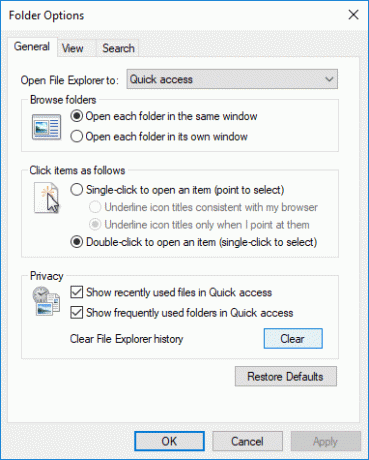
3. Questo è quello che hai Cancella la cronologia dei file recenti di Esplora file in Windows 10.
4. Una volta cancellata la cronologia, i file recenti scompariranno finché non si apre un file o si visita una cartella in Esplora file.
Metodo 2: cancella la cronologia dei file recenti di Esplora file nelle impostazioni di Windows 10
1. Premi il tasto Windows + I per aprire Impostazioni quindi fare clic su Icona di personalizzazione.

2. Dal menu di sinistra, clicca su Cominciare.
3. Prossimo, spegnere o disabilitare l'interruttore sotto "Mostra gli elementi aperti di recente nelle Jump List su Start o sulla barra delle applicazioni“.
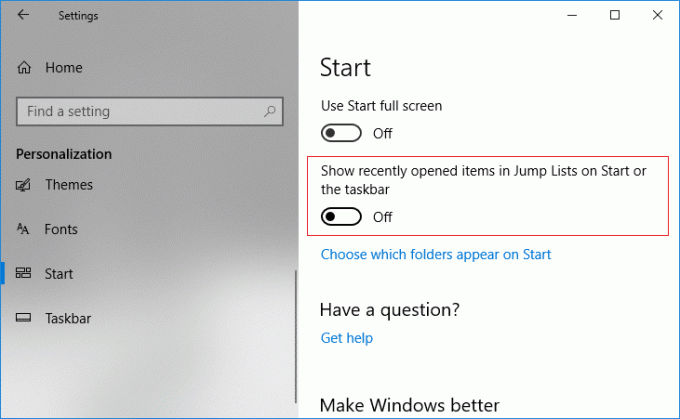
Metodo 3: cancella singoli elementi dai file recenti in Accesso rapido
1. Premi il tasto Windows + E per aprire Accesso rapido in Esplora file.
2. Fare clic con il tasto destro del mouse su file o cartella recenti per cui si desidera cancellare la cronologia e selezionare "Rimuovi da Accesso rapido“.
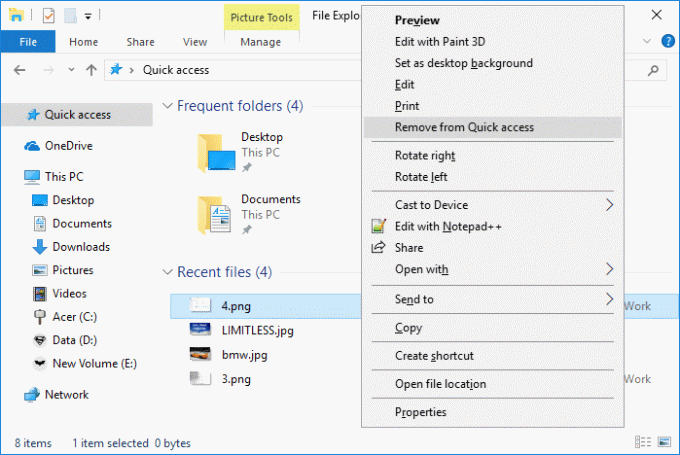
3. Ciò rimuoverà con successo quella particolare voce dall'accesso rapido.
Consigliato:
- Abilita o disabilita la segnalazione degli errori di Windows in Windows 10
- Come modificare la frequenza di feedback in Windows 10
- Abilita o disabilita la cronologia di ricerca di Esplora file in Windows 10
- Come cancellare tutti i registri eventi nel Visualizzatore eventi in Windows 10
Ecco, hai imparato con successo Come cancellare la cronologia dei file recenti di Esplora file in Windows 10 ma se hai ancora domande su questo tutorial, sentiti libero di farle nella sezione dei commenti.



